win7是现在主流的一款操作系统,据统计不完整的调查,我们除了电脑出现问题时需要使用,每三年就要使用重装系统win7来操作一次,所以很多的用户都需要重装系统win7,那我们接着就来看看重装系统win7的方法吧。
重装系统win7是指我们对操作系统进行的大换血,重装系统win7的方法也有很多,其中一个就是使用硬盘重装系统win7的方法,硬盘重装系统win7是一种不需要使用任何的第三方软件就可以做到安装的方法。
重装系统win7前提:
1、一台能正常使用的电脑。
2、win7系统镜像文件。
安装windows7系统步骤:
1、把下载好的镜像文件解压到E盘
解压步骤:打开镜像文件win7——解压到——选择解压位置。如图所示:
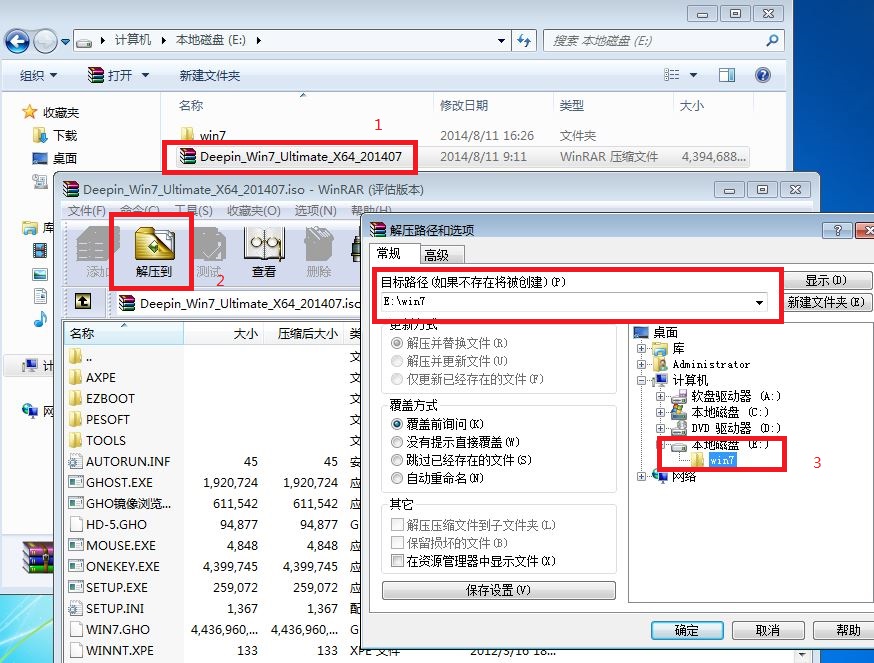
重装系统win7载图1
2、在E盘之前解压的文件,双击红色框中的文件应用程序。如图2所示:
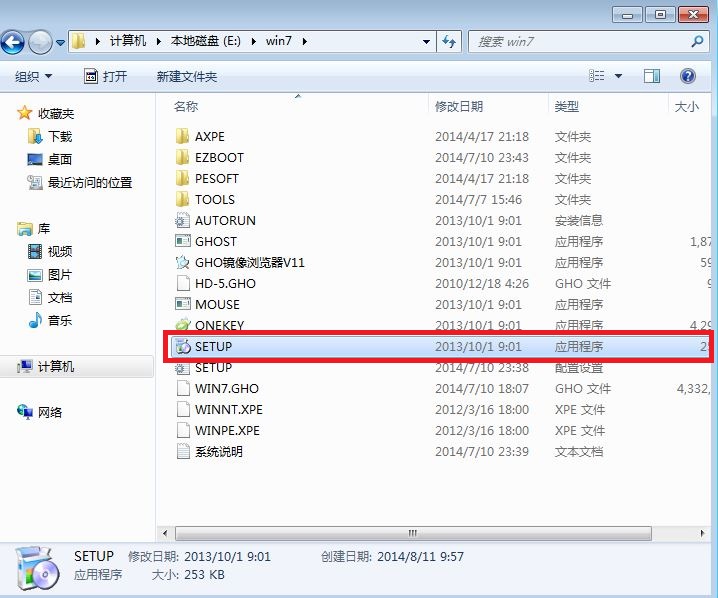
重装系统win7载图2
3、选择红色框中的。如图所示
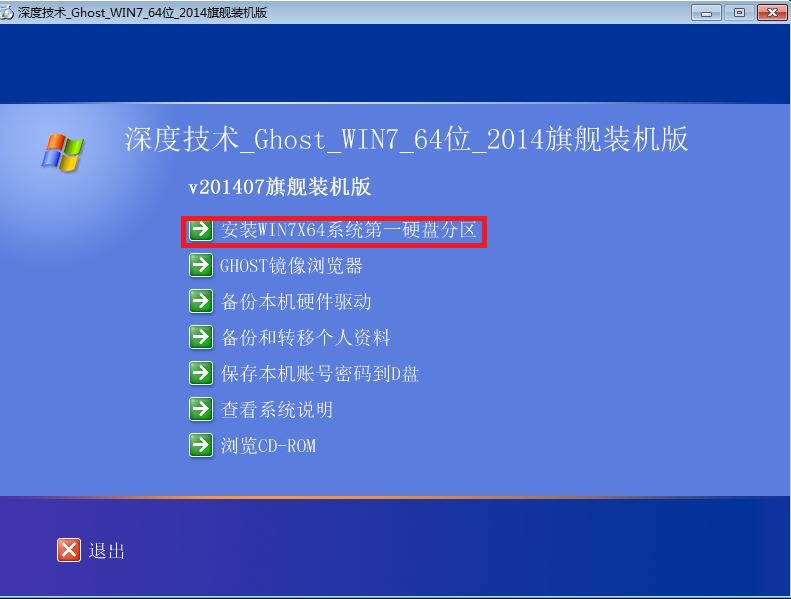
重装系统win7载图3
4、点击“打开”选择解压后的文件。如图所示:
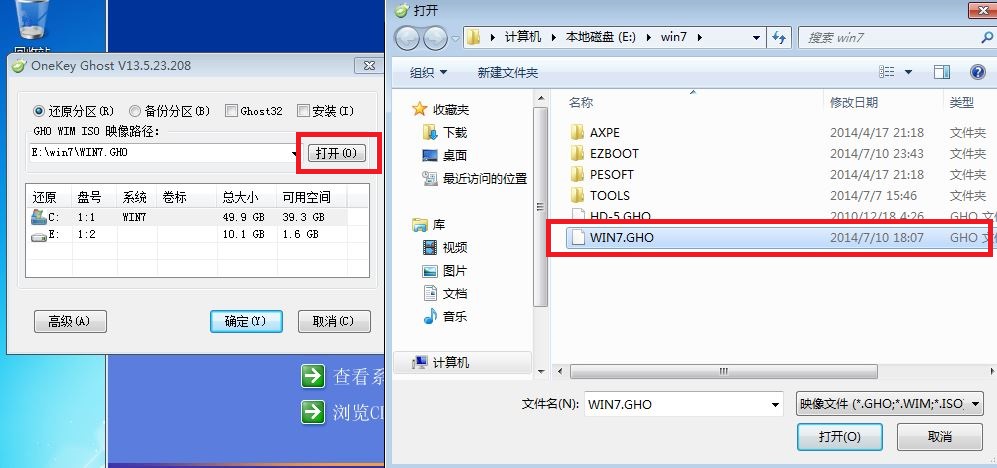
重装系统win7载图4
5、选择“还原分区”,选择安装位置,点击“确定”。如图5所示:

重装系统win7载图5
6、选择“是”。如图6所示:

重装系统win7载图6
7、电脑重启后将自动的重装系统win7。如图7所示:
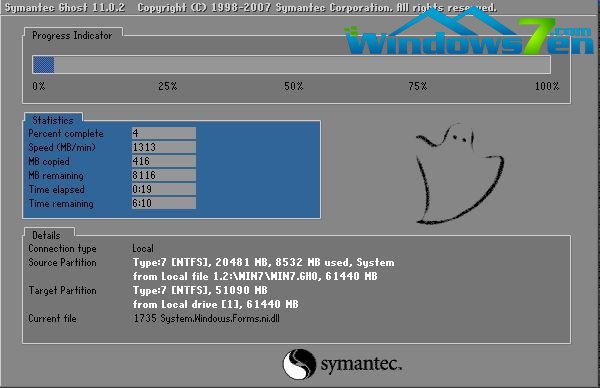
重装系统win7载图7